Tha e an-còmhnaidh na obair chruaidh facal-faire an lìonra WIFI ceangailte agad a lorg. Air PC / Laptop, tha e gu ìre mhath sìmplidh, ach nuair a thig e gu inneal Mobile, bidh cùisean a ’fàs beagan iom-fhillte. Faodaidh seo a bhith gu cinnteach cuideachail ann an amannan nuair a tha thu ann an èiginn gus ceangal ri Wi-Fi air an inneal Android no iOS agad. Gu mì-fhortanach, is dòcha nach robh thu air d ’fhacal-faire Wi-Fi a chuimhneachadh, ann an leithid de shuidheachadh, ciamar a gheibheadh tu a-mach facal-faire Wi-Fi air na h-innealan Android no iOS agad airson a chleachdadh air cuid de dh’ innealan eile?
A ’mhòr-chuid de chùisean, dhìochuimhnich thu do chuid Facal-faire lìonra Wi-Fi air an ùine fhada a chleachd thu Android no iOS oir tha thu air àireamh mhòr de dhiofar lìonraidhean WiFi a shàbhaladh air an inneal agad. Tha e gu math goireasach ceangal ris na lìonraidhean sin gu fèin-ghluasadach, ach ciamar a b ’urrainn dhut lìonra Wi-Fi a cheangal ri inneal eile mar Tablet no Laptop a’ chiad uair ri aon de na lìonraidhean sin? Mas e laptop no PC a th ’ann, tha e furasta faighinn a-mach am facal-faire a chaidh a shàbhaladh. Tha e gu ìre mhòr duilich am facal-faire Wi-Fi agad a shàbhaladh air an inneal Android no iOS agad. Is dòcha, tha thu steigte leis an fhòn Android agad gus sùil a thoirt air an lìon. Seo oideachadh coileanta a chuidicheas tu air mar a gheibh thu a-mach facal-faire Wi-Fi air an inneal Android no iOS agad.
Mar a choimheadas tu facal-faire Wi-Fi air inneal Android no iOS?
Facal-faire Wi-Fi air leth riatanach na làithean seo oir tha an ginealach gnàthach gu tur an urra ris an eadar-lìn airson a bhith a ’riaghladh a h-uile gnìomh làitheil. Tha e glè riatanach a dhèanamh soilleir nach obraich am pròiseas ach air innealan freumhaichte agus jailbroken Android agus iOS fa leth. Mar as trice, thèid am fiosrachadh a thaobh am facal-faire Wi-Fi a stòradh ann am pasgan siostam an inneal nach fhaighear ach leis an rianaire. Seo pròiseas sìmplidh is furasta tro bheil e comasach dhut na faclan-faire Wi-Fi a chaidh a shàbhaladh fhaighinn air ais bhon inneal freumhaichte Android agus iOS jailbroken iOS agad.
Ceumannan gus Facal-faire Wi-Fi fhaighinn air ais air an inneal Android agad
Gus am facal-faire wifi agad a shàbhaladh fhaighinn air ais bhon inneal android agad, feumaidh tu faighinn gu faidhlichean bunaiteach dàta an t-siostaim Android agad. Gus faighinn gu faidhlichean bunaiteach an dàta siostam Android agad, feumaidh rannsachair faidhle a bhith air a chuir a-steach air an t-siostam agad.
Step1: Dèan cinnteach gu bheil thu air an inneal Android agad a freumhachadh. Mura h-eil thu air an inneal agad a freumhachadh fhathast, seo modh-obrach mionaideach air mar as urrainn dhut inneal Android a freumhachadh gun fheum air PC no laptop.
Step 2: Feumaidh tu gus faidhle siostam a chuir air Android, ach chan eil e comasach an rannsachair faidhle traidiseanta a chleachdadh a thig ro-stàlaichte air an inneal. Mar sin, feumaidh sinn File Explorer eile a chleachdadh airson a ’ghnìomh seo. Tha e ciallach ES File Explorer a chleachdadh airson faidhle siostam a chuir air Android.
Luchdaich sìos ES File Explorer
Step 3: Stàlaich ES File Explorer App air do Android bho Google Play Store. Fosgail suas ES File Explorer a tha thu air a luchdachadh sìos air an inneal Android agad.
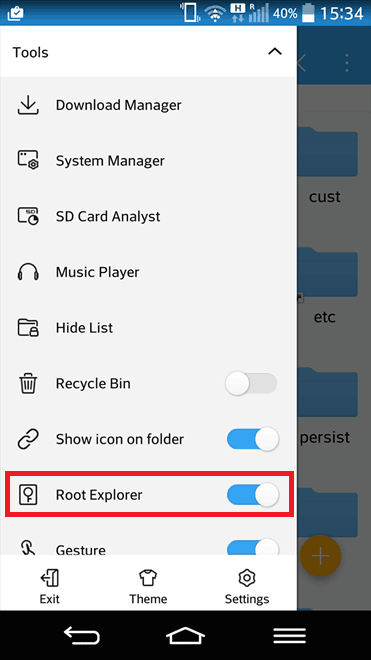
Step 4: A-nis, feumaidh tu am feart ‘Root Explorer’ a chomasachadh san app. Dìreach gluais chun phasgan root ann an ES File Explorer far am feum thu gluasad sìos gu “Root Explorer” fon liosta “Innealan” agus ga dhèanamh comasach. Gheibh thu eòlaire ris an canar dàta.

Step 5: Dìreach dèan seòladh gu Dàta >> Measg >> pasgan Wifi mar a chithear san ìomhaigh gu h-ìosal:

Step 6: Fon phasgan wifi, gheibh thu faidhle le ainm mar wpa_supplicant. conf. Tagh am faidhle agus fosgail e le gin den luchd-deasachaidh agad.

Step 7: Buail air ìomhaigh an fhaidhle gus a fosgladh agus dèan cinnteach gun cleachd thu an neach-seallaidh teacsa / HTML togte ES File Explorer airson a ’ghnìomh.
Anns an fhaidhle, chì thu an lìonra SSID agus na faclan-faire aca ri thaobh.
Step 8: Faodaidh tu a-nis sgrùdadh a dhèanamh airson an SSID (ainm lìonra) agus nota a dhèanamh den fhacal-fhaire ri thaobh agus am faidhle a dhùnadh.

Ceum 9: An seo feumaidh tu fòcas a chuir air na loidhnichean a leanas agus toirt fa-near na luachan a chaidh a thoirt airson psk a tha a ’nochdadh am facal-faire wifi agad.
lìonra = {
ssid = ”An t-ainm WiFi agad”
psk = “Facal-faire WiFi”
key_mgmt = WPA-PSK
prìomhachas = 1
Nota: Dèan cinnteach nach deasaich thu am faidhle no is dòcha gun tòisich thu a ’faighinn duilgheadas leis a’ cheangal Wi-Fi agad.
Ceumannan gus Facal-faire Wi-Fi fhaighinn air ais air an inneal iOS agad
Till a-nis, tha mi air na ceumannan a mhìneachadh gus facal-faire Wi-Fi a chaidh a shàbhaladh fhaighinn air ais air an inneal Android agad a dh ’fheumadh freumhachadh an inneal agad. Coltach ris an inneal freumhaichte Android a thathas a ’cleachdadh gus facal-faire Wi-Fi fhaighinn air ais, an seo cuideachd, feumaidh inneal ubhal jailbroken a bhith agad leis an urrainn dhut facal-faire Wi-Fi a chaidh a shàbhaladh fhaighinn bhon inneal Apple iPhone agad. Seo na ceumannan sìmplidh a chuidicheas tu gus facal-faire Wi-Fi fhaicinn air an inneal Apple iOS agad:
Step 1: An toiseach, feumaidh tu tweak nifty a stàladh ris an canar Liosta lìonra bho stòr Cydia.
Step 2: Luchdaich sìos agus stàlaich e air an inneal Apple iOS agad.
Step 3: Aon uair ‘s gu bheil thu a’ crìochnachadh a ’phròiseas stàlaidh, dìreach rachaibh gu na roghainnean Wi-Fi agad air an inneal agad.
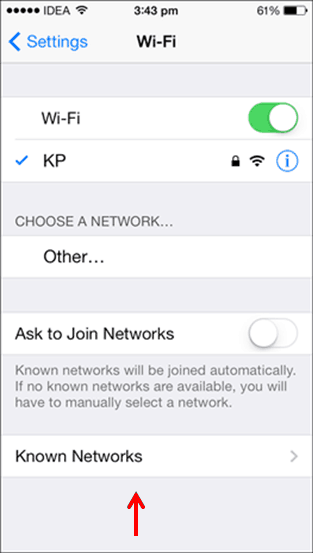
Step 4: An sin, gheibh thu roghainn ùr mar 'Faclan-faire lìonra' or 'Faclan-faire aithnichte' stèidhichte air an tionndadh Apple iOS agad.
Step 5: Ma tha thu a ’cleachdadh inneal Apple a ruitheas iOS 7, seallaidh e mar Known Networks.
Step 6: Dìreach tap air an roghainn agus bidh e comasach dhut na faclan-faire Wi-Fi uile a tha air an stòradh air an inneal Apple iOS agad fhaicinn.

Step 7: Gheibh thu liosta de na lìonraidhean a tha rim faighinn còmhla ris na faclan-faire. Ach, chan eil cead agad na faclan-faire sin uile a thaghadh agus a chopaigeadh air an Notepad agad.
Step 8: Feumaidh tu an siostam àbhaisteach peann is pàipear a chleachdadh airson a sgrìobhadh sìos. Ma tha thu comasach gu leòr, faodaidh tu eadhon a chuimhneachadh.
Step 9: Sin e. Is e seo am pròiseas sìmplidh gus facal-faire Wi-Fi fhaighinn air ais air an inneal iOS agad.
An dòchas gu bheil thu air tuigse fhaighinn air a ’phròiseas iomlan air mar as urrainn dhut faclan-faire Wi-Fi sàbhalaidh fhaighinn air ais air inneal Android no Apple iOS. Bho seo a-mach, cha leig thu leas a bhith draghail mu dheidhinn an Facal-faire Wi-Fi eadhon mura h-eil am PC no an laptop agad airson am facal-faire Wi-Fi fhaicinn. Faigh tlachd bho bhith a ’brobhsadh air an lìon air an inneal Android no iOS agad leis am facal-faire Wi-Fi a chaidh fhaighinn air ais!
- Is dòcha gum biodh ùidh agad cuideachd ann an ionnsachadh “Facal-faire Wi-Fi"
